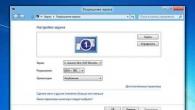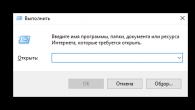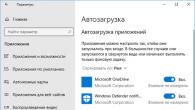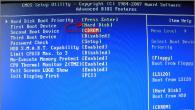De senaste åren har övergången från fysisk media nått sin höjdpunkt och idag är det få som använder de redan föråldrade cd-skivorna. Både ljud- och videoinnehåll har framgångsrikt migrerat till okroppsliga filformat lagrade på hårddiskar eller tagits emot i realtid via streamingtjänster. Samtidigt växer kvaliteten på multimedia stadigt och du kan enkelt hitta musik med en upplösning på 24 bitar / 192 kHz eller till och med DSD 128, och TV-apparater och projektorer har lärt sig att visa 4K-video.
Det är ganska naturligt att med övergången till en ny digital era krävdes speciella enheter för att arbeta med denna typ av data. Och visst dök de upp. De var nätverksljud- och mediaspelare. Den första av dem är uteslutande avsedd för ljudåtergivning och riktar sig främst till audiofiler, men de andra är ganska allätare och kommer att passa alla, särskilt eftersom deras kostnad nyligen har sjunkit avsevärt. Den genomsnittliga mediaspelaren kan spela en mängd olika innehåll från nästan vilken källa som helst, vare sig det är flyttbar lagring, NAS, inbyggd hårddisk eller Internet, med stöd för både trådbunden och trådlös dataöverföring. Det är bekvämt och lätt att använda, och den resulterande kvaliteten är på en mycket hög nivå.
I rättvisans namn bör det noteras att dyra moderna topp-TV-apparater har en inbyggd mediaspelare ombord, och en vanlig dator kan utföra sina funktioner, men vart och ett av dessa alternativ har fördelar och nackdelar. Med all bekvämlighet med att använda en allt-i-ett-enhet, TV-apparater ofta, även om de stöder att arbeta med huvudformaten, men inte på något sätt med alla ljud- och video-codecs som finns i samma mediebehållare i olika varianter. I synnerhet gäller detta flerkanaligt DTS-ljud, med vilket de flesta representanter för denna klass kategoriskt vägrar att vara vänner. Det kommer inte att vara möjligt att installera en hårddisk inuti, istället för vilken du måste använda en USB-HDD eller NAS.
I motsats till dem fungerar datorer med alla codecs och format, men utan en extra uppgradering kan de inte skryta med bekvämligheten med mediaspelare. Först måste du skaffa ett mer praktiskt grafiskt skal för fjärranvändning och köpa en fjärrkontroll. För det andra, för att kunna mata ut flerkanaligt ljud genom HDMI-gränssnittet, måste du köpa ett lämpligt grafikkort, vilket också kan kosta en betydande summa. Och slutligen, en dator, särskilt en kraftfull sådan, producerar ofta mycket brus som inte bidrar till trevlig visning. Men för dem som bara tittar på film ibland och inte är särskilt kräsna om komfort eller mångsidighet kan båda dessa alternativ passa, men om du vill få en bekväm och multifunktionell enhet för att arbeta med något innehåll bör du vara uppmärksam på ett nätverk mediaspelare.
Ankomsten av en ny spelare
Asiatiska tillverkare var bland de första som aktivt producerade nätverksmediaspelare, bland vilka Dune HD, som fortfarande finns på marknaden, kan anses vara en pionjär. 2006 introducerade hon sin första DVD-spelare, som kunde spela inte bara en vanlig videoskiva, utan även olika tredjepartsformat som inte var särskilt populära vid den tiden. Efter det kom Blu-ray-enheten att ersätta och så småningom gav vika för hårddisken. Möjligheterna kompletterades med moderna gränssnitt och trådlösa moduler, samt stöd för flerkanaligt ljud och 3D-video. I denna form produceras de till denna dag, och kvaliteten på produkterna från detta taiwanesiska varumärke är mycket hög.
Det andra företaget som bidrog till utvecklingen av mediaspelare var det koreanska DViCO, som producerade enheter under varumärket TVi X. Redan från början bestämde det sig för att använda en hårddisk som datakälla, så dess modellutbud var fullt av ovanliga former, vilket blev möjligt på grund av frånvaron av behovet av att använda en CD-enhet.
I slutet av 2000-talet dök en annan Popcorn TV-spelare upp på marknaden, en utmärkande egenskap var inte bara möjligheten att spela upp filer från en förinstallerad hårddisk, utan också tillgång till olika onlinetjänster som radio och tv, vilket gjorde det möjligt för den att uppnå hög popularitet i Europa och USA, där hastigheten för internetåtkomst vid den tiden redan var på en nivå som var tillräcklig för normal drift. I Ryssland blev enheten känd först senare, när det kinesiska företaget BBK började tillverka den, och uppringning ersattes av mer eller mindre förnuftig bredbandsåtkomst.
Design egenskaper
Alla nätverksmediaspelare är utvecklade på basis av en styrkrets som ansvarar inte bara för att avkoda den inkommande signalen, utan också för att stödja datain-/utgångsgränssnitt som SATA, USB, HDMI eller LAN. Ytterligare funktioner som Wi-Fi, Bluetooth eller DVB-T/T2 implementeras genom att ansluta lämpliga moduler. Fyllningen är förpackad i lämplig låda, försedd med ström, kontakter, fjärrkontroll och släpps till försäljning. Utgående från detta blir det tydligt att huvudfunktionerna och driftkvaliteten för en sådan enhet till stor del beror på chipsetmodellen som används i den.
De allra flesta enheter på marknaden är baserade på chipset tillverkade av Realtek och Sigma Designs. Den första av dem har i sitt sortiment modifieringar på ingångsnivå installerade i billiga spelare, medan den andra specialiserar sig på högre kvalitet och funktionella alternativ som skiljer sig i betydande kostnader. Ibland kan du också hitta produkter från AmLogic och Boxchip, men de är budgetanaloger till den gamla Realtek-utvecklingen och är inte av särskilt intresse.
Sigma Designs lineup består av 12 marker, förenade i fem rader. Alla har stöd för HDMI 1.4 med CEC, högupplöst video med 12-bitars xvYCC-färgåtergivning, stereoskopisk 3D-video (RealD), DTS, DD, DTSMA, TrueHD-ljudavkodning och fungerar med 100 Mb, mer sällan 1 Gbps-nätverk . Var och en av dem har också ytterligare funktioner, som kan hittas mer i detalj genom att läsa specifikationen.
Det finns tre chips i Realtek-sortimentet idag, vars initial är utrustad med en HDMI 1.3-port med CEC, men kommer inte med nätverkskort. I genomsnitt är en PCI Express-kortplats och ett 1 Gb nätverksgränssnitt förinstallerade. Den översta är också utrustad med en 3D-accelerator, kan sända en stereoskopisk signal via HDMI 1.4-gränssnitt med CEC och avkoda 3D.
Representanter
Hittills finns det många modeller på marknaden, både från industripionjärer och från nykomlingar som 3Q och iconBIT. Dessutom har jättarna ASUS, Sony med flera också tagit upp sin produktion. Om vi pratar om klassificering, bestäms det helt av användningen av en eller annan chipset i designen, på vilken möjligheterna beror. Konventionellt kan alla mediaspelare hänföras till en av tre prisgrupper: billig, medium och dyr.
Budgetmodeller som kostar upp till 7 - 8 000 rubel låter dig titta på Full HD-video och lyssna på musik i de mest populära formaten. Gradvis dyker det upp enheter med förmågan att arbeta med 4K-upplösning i denna kategori. Dolby Digital och DTS flerkanaliga audio-codecs stöds nästan alltid. Olika enheter är inriktade på att använda externa enheter, interna hårddiskar, vanligtvis köpta separat, eller ansluta till ett lokalt nätverk via en Ethernet-port. Det finns modifieringar med en Wi-Fi-modul och en version i form av en HDMI-sticka. Fjärrkontrollen är ett måste. Som representanter kan du utse ASUS O!Play Gallery eller IconBIT Movie FHD T2.
Mellanprisenheter som kostar upp till 15 000 rubel fungerar med alla format, avkodar 3D-video och flerkanaligt ljud och är också utrustade med en 1 Gbps nätverkskontroller. Nästan alla tillåter installation av en hårddisk, har sin egen Wi-Fi-modul och en DVB-T/T TV-tuner. Antalet kontakter för att byta här är vanligtvis det maximala, och menyn och gränssnittet är väl utvecklade. Som komplement till allt detta är närvaron av Smart TV-teknik, som ger enkel och bekväm åtkomst till nätverkstjänster. Utvalda modeller: ASUS O!Spela HD2 och IconBIT OMNICAST UHD.
Premium-enheter kan göra allt, men gör det mycket bättre. För att göra detta introducerar tillverkarna olika funktioner för att förbättra bildkvaliteten, utöka färgomfånget och så vidare. Det är inte ovanligt att man i dem hittar möjligheten att installera ett par hårddiskar, och utförandet liknar formen på klassiska CD-spelare eller ljudkomponenter. Som i dyra enheter för att arbeta med ljud, i sådana mediaspelare, ägnas noggrann uppmärksamhet åt uppsättningen av komponenter och kretsar. I allmänhet premiumklassen i sin renaste form. Ett exempel är Dune HD Solo 4K-modellen.
Slutsats
Om du vill ha en bekväm och funktionell enhet som kan fungera med de flesta tillgängliga format, ansluta till Internet och avkoda stereoskopisk 3D-video, så finns det många värdiga utmanare i mellanprissegmentet. För dem som inte behöver breda möjligheter och 3D kan de mycket väl välja en budgetmodell. Och slutligen, fans av att titta på filmer på den stora skärmen, med ett bra ljudsystem i sin arsenal, kommer att uppskatta fördelarna med dyra enheter som ger en betydande kvalitetshöjning.
Istället för en introduktion vill vi uppmärksamma köparna på kostnadsminskningen och utvecklingen av Smart TV-system under det senaste året. Möjligheten att ansluta enheter och brett stöd för olika format finns nu även i de billigaste TV-apparaterna. Det här är bra, men funktionaliteten hos "lådorna" hotar nybörjarmediaspelare. Upp till fullständigt försvinnande.
Spelare är olika
Flera klasser av enheter kan "injicera" multimediafunktioner i en TV idag: efterföljarna till DVD-spelare, datorer och surfplattor banade väg till TV-skärmar.
Den mest tidskrävande typen av mediaspelare är modeller i nettopklass. Dessa avantgardistiska minidatorer imponerar med sin kompakthet och stabilitet, och kvaliteten på komponenterna, prestandan hos ultralågspänningsprocessorer och desktop OS-kapacitet kan inte jämföras med potentialen hos andra mediaspelare. All kraften hos datorwebbläsare, innehållsuppspelningsprogram och fildelningsnätverk kan nu fås i en tyst och kompakt "låda".
Nettops: mediaspelare utanför - datorer inuti
Problemet är att den inhemska användningen av dessa, i själva verket, stationära datorer knappast är kompatibel med uppgifterna för en set-top-box. Att välja och köpa en fjärrkontroll, hitta ett lämpligt mediaskal och sätta upp en DVB-tuner kommer att kräva seriöst tålamod och gör därför projektet till ett långsiktigt projekt. Vi överlåter denna metod till erfarna och beslutsamma fans av PC-plattformen, och vi erbjuder dig att bekanta dig med nettopsvärlden i många nyheter och recensioner på webbplatsen.
Nästa underart av mediaspelare är enheter baserade på Android OS. Försök att utrusta TV-apparater med funktionaliteten hos smartphones och surfplattor har blivit en trend de senaste åren: välbekanta och färdiga applikationer, OS-anpassning till högupplösta skärmar och billiga processorer har haft en positiv inverkan på spridningen av sådana enheter . Nackdelen, som i fallet med nettops, är den mediokra anpassningen av systemet till nya kontroller: tillverkare måste "uppfinna" Android-gränssnittet på nytt, med hänsyn till bristen på touch-ingång, och användarna måste vänja sig vid detaljerna i med den "lata" Air Mouse.
Utmärkt bland dessa mediespelare står minidatorer i Android Stick-formatet. Dessa miniatyrenheter (storleken på en stor flashenhet) saknar en digital tuner och har bara en HDMI-kontakt. Men de kan skryta med ett överkomligt pris och ett kraftfullt operativsystem.
HDMI Stick - kompakta mediaspelare baserade på Android OS
Huvudrollen på mediespelaremarknaden spelas av enheter som kör Sigma Designs och Realtek-plattformar - direkta ättlingar till hårdvaru-DVD- och Blu-ray-spelare. Förlusten av en optisk skivenhet kompenseras av introduktionen av streamingtjänster, "allätande" och ibland en vanlig hårddiskkontakt i mediaspelarens hölje. Eftersom den här klassen av enheter är mer hushållsmässig än datorutrustning tillåter den sällan installation av tredjepartsapplikationer och tjänster. Utvecklarnas ansträngningar ligger i plan för enkel hantering och bildkvalitet.
Klassiska IPTV set-top-boxar är fortfarande aktuella idag
Vår guide kommer att fokusera på de två sista kategorierna av enheter.
I den mörka skogen av egenskaper
Att köpa en mediaspelare kan behandlas olika. Ingenting hindrar dig från att bara vägledas av budgeten för inköp av enheten. Och ett sådant tillvägagångssätt kommer inte nödvändigtvis att resultera i besvikelse, eftersom funktionaliteten hos även de mest budgetmodeller idag tillfredsställer behoven hos en anspråkslös användare. Vi kommer att försöka identifiera prioriteringar för dem som vill få ut det mesta av mediaspelaren med minimala investeringar.
Gränssnitt
Mångfalden av gränssnitt i den digitala sändningens era bleknar, så den idealiska kandidaten för att ansluta en mediaspelare är en TV utrustad med en HDMI-ingång och stöd för upplösningar från HD Ready och högre. Den digitala kontakten säkerställer maximal videosignalkvalitet och förenklar utmatningen av flerkanaligt ljud till hemmabiosystemet. HDMI-specifikationen gör att du kan överföra digitalt ljud till akustik i oförändrad form (bitstream-teknik), vilket gör det möjligt att utnyttja den fulla potentialen hos ett högkvalitativt ljudsystem på mediaspelare som kör Sigma- och Realtek-plattformarna. Saker och ting är värre för set-top-boxar baserade på ARM Cortex-kretsuppsättningar. I deras fall är ljudpotentialen oftast begränsad av överföringen av en stereoström (LPCM) som redan bearbetats på set-top-boxen till TV:n.
När det gäller att ansluta en mediaspelare till en föråldrad TV blir saker och ting komplicerade många gånger om. I avsaknad av en HDMI-kontakt måste du välja mellan följande analoga gränssnitt:
- sammansatt utgång. Kallas på enheter som AV Out eller RCA. Använder bekanta för det andra decenniet "tulpaner" för att mata ut video och stereoljud. Kvaliteten på ljud och video med denna anslutningsmetod lämnar mycket övrigt att önska, och om möjligt rekommenderar vi att du använder alternativa kontakter.
Sammansatt gränssnitt
- komponentutgång. Kallas på enheter som YUV Out eller YPbPr. Den är baserad på alla samma "tulpaner", men videosignalen överförs genom flera kablar samtidigt, och den slutliga bildkvaliteten är den bästa av alla tillgängliga analoga gränssnitt.
Komponentgränssnitt
- scart. Faktum är att det inte är ett gränssnitt, utan en "behållare" för att överföra en RGB-bild med låg bildkvalitet enligt modern standard. Finns sällan bland mediaspelares kontakter och som regel kommer den i form av en adapter från en kompositkontakt eller ett S-Video-gränssnitt.
SCART-uttag
- S video. Det minst vanliga gränssnittet i mediaspelare och TV-apparater. Strukturellt är S-Video ett något bättre alternativ till kompositkontakten. Denna utveckling blev inte särskilt populär bland TV-tillverkare, och idag fångar den ofta blickarna bland anslutningarna till föråldrade datorvideoacceleratorer.
S-videokontakt
Mediaspelare med en analog tuner ombord har praktiskt taget försvunnit från detaljhandeln, och stöd för digitala sändningsstandarden DVB-T2 har kommit i deras ställe. Det digitala tv-nätverket i Ryssland expanderar snabbt, men sändningar i denna standard är fortfarande långt ifrån utbredda. Förekomsten av en digital signal på en viss ort bör kontrolleras i förväg på webbplatsen för operatören av den allryska digitala tv-sändningen eller från lokala leverantörer.
Formfaktor och nätverkskommunikation
Det vanliga tricket på videobandspelare med definitionen av flaggskeppet "by eye" är inte längre relevant. Inom mediaspelaressegmentet är den skrymmande modellen inte alltid den mest produktiva. Måtten på de nya spelarna dikteras endast av antalet kontakter för anslutning till en TV, såväl som närvaron av ett hårddiskfack.
Det är inte heller värt att ovillkorligen ge företräde åt mediaspelare med en HDD-kontakt: i avsaknad av ett "hemvideobibliotek" kommer denna funktion mycket snart att upphöra att vara efterfrågad. Att ansluta en mediaspelare till en PC, ständigt ta bort enheten för att skriva nya filer eller mödosamt arbete med webbgränssnittet för en torrentklient är tröttsamt. Men att spela upp filer från det lokala nätverket blir snabbare och mer effektivt. När det gäller en Android mini PC är ett ytterligare argument för denna användning den karakteristiska bristen på portar för att ansluta enheter: den enda USB-kontakten är upptagen av ett trådlöst tangentbord och den svaga strömmen i enheten tillåter inte anslutning av en USB-hubb utan nätström.
En rymlig enhet ombord kommer att skydda alla samlingar av mediefiler
Lyckligtvis är mediaspelare utan stöd för datautbyte över nätverket sällsynta idag. Även budgetmodeller kan erbjuda en Ethernet-kontakt eller Wi-Fi-stöd för att ta emot innehåll via DLNA eller en Samba-server. Om möjligt bör du använda RJ-45-kontakten - trådlös uppspelning av Full HD-video kräver stöd för Wi-Fi 802.11n och närvaron av en produktiv router under siktlinjer.
Den otvetydiga fördelen med Android-baserade mediaspelare är stödet för sociala funktioner: klienter för Facebook, VKontakte, Skype och andra snabbmeddelanden fungerar snabbt och uppdateras alltid till de senaste versionerna. Vissa mediaspelare är utrustade med stöd för webbkameror via USB-OTG, och andra halvan av 2014 präglades av lanseringen av Android Stick med videokamera och mikrofon i själva enheten. Tyvärr, kraften i mini-datorns Wi-Fi-sändare lämnar mycket övrigt att önska, och för att spela upp 1080p-video över ett nätverk behöver du oftast en USB till Ethernet-adapter.
Uppspelningsformat
Med vissa reservationer kan vi säga att moderna mediespelares "allätande" har nått nästan toppvärden. Under de senaste åren har det inte funnits några modeller kvar på marknaden som inte skulle kunna spela upp videofiler i formaten Divx/Xvid, H.264 och MPEG 1/2. När det gäller ljudfiler är det värt att uppmärksamma närvaron av stöd för högkvalitativt ljud i formaten DTS, Dolby Digital Plus och Dolby TrueHD. Vissa mediaspelare är berövade ljudstöd i det här formatet (på grund av avsaknaden av en licens för en codec eller chipsets designfunktioner), så det är bättre att undvika en obehaglig överraskning i form av en "tyst film" i förväg .
När det gäller behållare spelas de populära AVI, MP4 och MKV lätt även i budgetmodeller, vilket innebär att alla moderna modeller är lämpliga för att titta på filmer i standarderna DVDRip, BDRip, BDRip-AVC och BDRemux.
Problem med valet av mediaspelare förföljer bara älskare av "fullformat" Blu-ray och surroundvideo. 3D-filmer distribueras ofta som ISO-bilder eller filmappar. En verkligt bekväm uppspelning av en sådan video kan endast tillhandahållas av mediaspelare som stöder ISO BD3D-standarden, men med förbehållet att filmen kommer att navigeras genom en förenklad BD Lite-meny. Stöd för 3D HD-video i andra mediaspelare kommer att begränsas till den "heuristiska" lanseringen av M2TS-filen från mappstrukturen eller den totala bristen på stöd för standarden. Tyvärr har stödet för den fullständiga Blu-ray-specifikationen fallit i glömska tillsammans med optiska skivor. Den aggressiva lobbyverksamheten för kopieringsskydd som kallas Cinavia spelade en roll i detta.
Enheter som utvecklats i nära samarbete med innehållsleverantörer skiljer sig åt - i strävan efter upphovsrättsefterlevnad och främjande av köp på onlinebiografer får mediaspelare en begränsad lista med kompatibla codecs och/eller streamingtjänster som endast är relevanta för utländsk publik.
Styrande organ
Gränssnittet för operativsystemen Sigma SDK och Realtek SDK har utvecklats med hänsyn till funktionerna hos en standardfjärrkontroll: därför kräver inte att styra sådana mediaspelare ytterligare färdigheter från användare av en TV eller spelkonsol. Stöd för datortangentbord och möss finns i många modeller, men det är inte till någon praktisk användning - flerstegsmenyer är enklare och snabbare att bemästra med samma fjärrkontroll än att använda muspekaren.
Komforten hos en TV kontra funktionaliteten hos en dator
Mediespelare som kör Android går till den andra ytterligheten: bristen på touch-ingång i dessa produkter kan endast kompenseras av multifunktionella fjärrkontroller med QWERTY-tangentbord och Air Mouse-läge, som inte är särskilt ergonomiska. I slutändan går alla Android Stick-användare för att styra genom en uppsättning av datortangentbord och -mus i full storlek - att styra en mediaspelare från soffan kommer aldrig att bli lätt.
Prestanda och hårdvaruplattform
Konfrontationen mellan Sigma och Realtek-chipset påminner smärtsamt om bilden på PC-processormarknaden. Sigma Designs-plattformen kommer vanligtvis med ett finare arbetsflöde och överlägsen syntetisk prestanda. Stabiliteten och drifthastigheten för SMP-seriens chipset överskuggas av den höga kostnaden för plattformen för tillverkare - mediaspelare baserade på Realtek och Sigma som är lika i pris kommer att skilja sig åt i funktionalitet och inte till förmån för den senare.
Realtek mediaprocessorer är mycket mer flexibla. Tack vare en lojal prispolicy har de blivit mycket mer utbredda. Som ofta är fallet i budgetprodukter har ett antal irriterande brister plågat RTD-seriens plattformar under lång tid - erfarna användare av mediaspelare kommer att nicka i riktning mot ett välkänt fel när videouppspelning sker med en frekvens på 23 976 bildrutor / s åtföljdes av konstanta ryck. Nästa negativa ögonblick inträffade redan på grund av försumliga tillverkare av set-top-boxar: ventilationsproblem i modeller utrustade med en HDD-plats ledde till överhettning och instabil drift av en hel familj av mediaspelare. Idag har alla dessa problem eliminerats, och konkurrensen mellan de två chipsettillverkarna är jämställd.
Jämförelse av prestandan för dessa plattformar kan göras "på gammaldags sätt", endast styrd av processorns driftsfrekvenser, men lejonparten av belastningen i SoC för mediaspelare faller på hårdvaruavkodare. Effektiviteten av innehållsuppspelning för dessa enheter ligger utanför riktmärkens kompetens.
Ändå är prestandamätning i "syntetmaterial" det enda möjliga sättet att klassificera SoCs. Specialiserade multimediaprocessorer och konkurrerande chips baserade på ARM Cortex-arkitekturen kan delas in i fem klasser (i fallande prestandaordning).
För köpare som inte är redo att analysera marknaden på jakt efter den ideala mediaspelaren, har vi förberett en lista över aktuella Smart TV-system för alla budgetar och behov. Marknadsledarna kommer inte nödvändigtvis att dyka upp bland dessa produkter, men förhållandet mellan pris och funktionalitet gör att vi kan rekommendera dessa modeller för köp med tillförsikt.
Upvel UM-521TV
| CPU | Rockchip RK3188 (Cortex-A9), 1,6 GHz x 4 kärnor |
| Grafisk konst | Mali-400 MP4 |
| Bagge | 2 GB |
| HD-stöd | 1080p |
| Operativ system | Android 4.2.2 Jelly Bean |
| Kontakter | 1x USB 2.0 1x HDMI 1.4 1x micro USB-kortläsare (SDHC) |
| Stöd för videoformat | MKV, AVI, WMV, MOV, FLV, RM, RMVB (MPEG4, H.264, VC1 codecs) |
| Stöd för ljudformat | MP3, WMA, AAC, Ogg, WAV, FLAC, APE |
| Nätverkskopplingar | Wi-Fi IEEE 802.11 (b/g/n) |
| Dessutom | Google Play appbutik, kompatibel med vanliga USB-tangentbord och möss |
| Beräknad kostnad | 4500 rub. |
| Price.ru |
Mediaspelaren UM-521TV är den mest framgångsrika kandidaten för att liva upp TV-skärmen med sociala nätverk, onlineunderhållning och andra applikationer för Google-plattformen. Den fyrkärniga processorn, 2 GB RAM och lager Android Jelly Bean kommer att tilltala kunder för vilka snabb tillgång till nyhetsflöden och videor betyder mycket mer än att noggrant välja innehåll för långtidsvisning.
TVZor TVZ100ZT
| CPU | HiSilicon Hi3716C (Cortex-A9), 1 GHz |
| Grafisk konst | Vivante GC800 |
| Bagge | 1 GB |
| HD-stöd | 1080p |
| Operativ system | Android 4.0.3 Ice Cream Sandwich |
| Kontakter | 3x USB 2.0 1x HDMI 1.4 S/PDIF (optisk) kompositutgång SCART RF IN RF OUT kortläsare (SDHC) |
| Stöd för videoformat | MKV, AVI, WMV, MOV, TP, TS, TRP, M2T, M2TS, MP4, DAT, MPG, FLV, RM, RMVB, (MPEG1, MPEG2, MPEG4, XviD, H.264, VC1 codecs) |
| Stöd för ljudformat | MP3, WMA, AAC, Ogg, M4A, WAV, FLAC, APE, AC3, DTS |
| Nätverkskopplingar | Ethernet LAN 100M, Wi-Fi IEEE 802.11 (b/g/n) |
| Dessutom | TVZor mediaskal (IPTV, OTT, WEB TV), Multiscreen-funktion (iOS / Android), YouTube-tjänststöd, kompatibilitet med vanliga USB-tangentbord och möss |
| Beräknad kostnad | 3000 rub. |
| Price.ru |
TVZor-mediaspelarens ideologi går emot modet - modellen tillhör en liten klass av enheter som utvecklats i samarbete med innehållsleverantörer. På den ryska marknaden skryter ett begränsat urval av streamingtjänster sällan med framgång hos köpare, men TVZ100ZT har alla möjligheter att vända utvecklingen. För endast 3 000 rubel får köparen en mediaspelare med ett rikt paket, en programmerbar fjärrkontroll med ett QWERTY-tangentbord, en DVB-T2-tuner, ett online-mediabibliotek och en uppsättning kontakter för anslutning till en CRT- eller LCD-TV.
Tyvärr finns det inga spår av Android-systemets funktionalitet, och åtkomsten till filer på det lokala nätverket är stängd. Men 20 stabilt fungerande IPTV-kanaler kompletteras med ett paket gratisserier i webbutiken och stöd för format för digitala medier är på intet sätt sämre än "fulla" och dyrare konkurrenter. Mer detaljer med TVZor TVZ100ZT
IconBit Movie3D IPTV
| CPU | Allwinner A20 (Cortex-A7), 1 GHz x 2 kärnor |
| Grafisk konst | Mali-400 MP2 |
| Bagge | 1 GB |
| HD-stöd | 1080p/2160p |
| Operativ system | Android 4.2.2 |
| Kontakter | 2x USB 2.0 1x HDMI 1.4 S/PDIF (koaxial, optisk) |
| Stöd för videoformat | ISO BD3D, MKV, AVI, WMV, MOV, FLV, RM, RMVB (MPEG1, MPEG2, MPEG4, XviD, H.264, WMV9, VC1 codecs) |
| Stöd för ljudformat | MP3, WMA, Ogg, WAV, FLAC, APE |
| Nätverkskopplingar | Ethernet LAN 10/100 M, Wi-Fi IEEE 802.11 (b/g/n) |
| Dessutom | iconBIT media shell (IPTV, OTT, WEB TV), Google Play Store, stöd för USB-webbkameror |
| Beräknad kostnad | 3000 rub. |
| Price.ru |
IconBit Movie3D IPTV
"Funktionalitet framför prestanda" - Movie3D IPTV-modellen är baserad på den föråldrade Allwinner A20-kretsuppsättningen, och det proprietära skalet intill Android leder till extremt långsam navigering genom enhetens meny. I motsats till dessa brister har spelaren en rik uppsättning funktioner och ett rimligt pris. Att arbeta med anpassade IPTV-spellistor, stöd för stereopar enligt BD3D ISO-standarden, många streamingtjänster och tillgång till Google Plays appbutik kan inte misslyckas med att tillfredsställa budgetköpare. Nybörjare kommer också att njuta av överflöd av gratis innehåll, medan erfarna Android-användare kommer att uppskatta root-åtkomst och möjligheten att installera appar från tredje part. Du kan lära dig mer om IconBit Movie3D IPTV i vår recension.
ASUS O!Spela Mini Plus
| CPU | Realtek RTD1185, 500 MHz |
| Bagge | 256 MB |
| HD-stöd | 1080p |
| Operativ system | RTD OS |
| Kontakter | 1x USB 2.0 1x HDMI 1.3 1x eSATA/USB 2.0 Combo S/PDIF (optisk) sammansatt utgångskortläsare (SDHC/MS/xD) |
| Stöd för videoformat | MKV, AVI, WMV, ISO, VOB, MOV, ASF, TS, TRP, M2TS, MP4, DAT, MPG, FLV, RM, RMVB (MPEG1, MPEG2, MPEG4, H.264, VC1 codecs) |
| Stöd för ljudformat | MP3, WMA, AAC, Ogg, PCM, M4A, WAV, FLAC, AC3, DTS |
| Nätverkskopplingar | Ethernet LAN 10/100/1000 M, Wi-Fi IEEE 802.11 (b/g/n) |
| Dessutom | YouTube, Flickr, Muzee Internet Radio + TV, etc. |
| Beräknad kostnad | 4800 rub. |
| Price.ru |
ASUS O!Spela Mini Plus
I O!Play Mini Plus-modellen valde ASUS-ingenjörer att inte engagera sig i jakten på smarttelefonfunktioner. Bristen på stöd för Blu-ray ISO-bilder och brister i onlinekomponenten kommer att åtföljas av rättvisa klagomål från användare. Den här modellen riktar sig dock till utövare och dess huvudsakliga mål är att enkelt spela upp innehåll från lokala enheter och nätverksenheter. Gigabit Ethernet, en kortläsare och en eSATA-kontakt gör att du kan ta vilken video och musik som helst fullt beväpnad. Nivån på implementeringen av dessa funktioner talar direkt om kvaliteten på mediaspelaren. Närvaron av en sammansatt utgång gör att du kan spela upp Full HD-filer även på äldre TV-apparater. Men bland entusiaster respekteras inte O!Play Mini Plus, eftersom mediaspelaren är baserad på den ökända revisionen av Realtek MD-chipset, vilket innebär att enheten är helt stängd för att blinka hemma.
Google Nexus Player
Google Nexus Player
Google presenterade sin vision om vad som ska vara en set-top box baserad på operativsystemet Android. En modell som heter Nexus Player, utvecklad i samarbete med ASUS, finns äntligen till försäljning. Gränssnittet och funktionaliteten hos basen Android har anpassats för enkel användning på TV-skärmen och streaming av innehåll. Mediaspelaren stöder Google Chromecast-funktioner, så att du kan sända videor, musik och foton från din dator, smartphone eller surfplatta till din TV-skärm. En utmärkande egenskap hos gränssnittet är den automatiska rangordningen av applikationer och multimediafiler i enlighet med användarens preferenser.
Grundsatsen innehåller en multifunktionell fjärrkontroll med inbyggd mikrofon, och en spelplatta finns tillgänglig mot en extra kostnad.
Nexus Player är baserad på den fyrkärniga Intel Atom-plattformen, klockad till 1,8 GHz. Grafikkomponenten är baserad på Imagination PowerVR Series 6-videoacceleratorn, och minnesundersystemet har 1 GB RAM och 8 GB internminne. Trådlös kommunikation representeras av Wi-Fi 802.11ac och Bluetooth 4.1, och bland kommunikationskontakterna finns HDMI och Micro-USB. Kostnaden för nya föremål är 99 US-dollar.
För de flesta användare har en persondator länge fungerat som en universell enhet med vilken du inte bara kan arbeta utan också njuta av din fritid. I båda fallen kan man inte klara sig utan sådana välbekanta musik- och videoinspelningar. Som regel stöter vi på sådana mediefiler varje dag och tänker sällan på hur tekniken för att spela upp dem fungerar. För att arbeta med sådana filer kan man faktiskt inte klara sig utan speciella program som kallas mediaspelare. Det är de som tillhandahåller återgivningen av ljud och musikinnehåll tack vare en uppsättning olika mediebehållare. Det finns många sådana program idag. Som vanligt är några av dem tillgängliga för nedladdning efter att ha betalat ett visst belopp. Andra faller i kategorin fri programvara. Vi kommer att prata om dem. Som tur är finns det massor att välja på.
Utvecklarna har skapat en hel del mediaspelare som skiljer sig åt både i gränssnitt och funktionalitet. Men först, låt oss förtydliga - den grundläggande skillnaden mellan dem ligger i möjligheten att spela uteslutande musikfiler eller båda typerna av filer - både musik och video.
Och nu till problemets kärna. Vilken mediaspelare som helst är ett speciellt program utformat för att fungera med mediefiler. Med andra ord, du kommer helt enkelt inte att kunna öppna en sådan fil utan en spelare installerad på din PC. Program av detta slag kan betraktas som de verkliga "stjärnorna" i den virtuella världen. Få människor kan jämföra med dem när det gäller regelbunden användning. Som regel har varje operativsystem en inbyggd mediaspelare som standard. Till exempel, på Windows är det Window Media Player, på Linux är det Banshee och Totem. Men många användare ställer med rätta högre krav på spelarna. Jag vill att gränssnittet ska vara bekvämt, och utseendet kan anpassas efter eget tycke och spellistan kan byggas. En helig plats är som du vet aldrig tom. Och så dök ett stort utbud av mediaspelare upp, bland vilka alla kommer att hitta ett program "efter deras smak och färg". Hur kan mediaspelare annars skilja sig åt? Detta är naturligtvis en annan uppsättning codecs som låter dig läsa filer av olika medieformat, dessa är avancerade equalizer- och ljudinställningar, spela upp strömmande ljud och video, spela in på skivor, redigera filer. Naturligtvis har inte alla spelare en komplett uppsättning sådana funktioner, men det är vad valfrihet är till för. De kanske mest populära gratis mediespelarna är iTunes, VLC Media Player, KMPlayer, Kantaris, QuickTime Alternative, samt Songbird och AIMP, som bara fungerar med ljud.
Naturligtvis är en persondator eller bärbar dator det mest mångsidiga verktyget för att arbeta med medieinnehåll. Möjligheten att installera alla codecs och använda alla spelare lockar många användare. Men ur bekvämlighetssynpunkt finns det, förutom den ensamma visningen, vissa klagomål på detta beslut. Först måste du se till att enheten är ansluten till en widescreen-TV och/eller mottagare, vilket kan vara svårt om de är placerade på distans. För det andra behöver du en fjärrkontroll och ställa in ett program eller multimediaskal för det. För det tredje måste du vara uppmärksam på systemkonfigurationen och valet av programvara. Naturligtvis klarar många användare framgångsrikt dessa uppgifter, men allt detta tar tid och erfarenhet.
Ett alternativ till detta tillvägagångssätt är färdiga nätverksmediaspelare. Efter sin minimala installation får användaren möjlighet att bekvämt arbeta med video, musik, foton, onlinetjänster och sändningar på storbildsskärmen över nätverket – med hjälp av mediabiblioteket på en PC eller NAS. Samtidigt kan kostnaden för lösningen vara betydligt lägre än för den enklaste datorn.
Ett annat par alternativ som är värda att nämna är att titta på videor genom moderna spelkonsoler och spelare inbyggda i TV-apparater - men idag kommer vi inte att prata om dem i detalj.
Vi listar i tabellen de komparativa fördelarna med moderna mediaspelare och datorer för att lösa problemet.
För närvarande finns det många modeller av mediaspelare på marknaden, som skiljer sig både i kapacitet och i kostnad. I allmänhet ser minimilistan över funktioner ut så här: arbete över ett nätverk och från USB-enheter, HDMI-utgång för anslutning till en TV eller mottagare, videostöd upp till Full HD inklusive, inbyggda verktyg för att arbeta med onlineresurser. Dessutom kan följande vara tillgängliga: inbyggda enheter, en optisk enhet för BD- och DVD-skivor, en inbyggd trådlös kontroller, nätverkslagringstjänster, samt nedladdning av filer från p2p-nätverk, möjligheten att installera ytterligare programvara. Detaljerade recensioner av intressanta modeller finns i avsnittet "Multimedia" på vår webbplats.
Idag har vi för vår övervägande valt C-200-spelaren av det välkända varumärket Popcorn Hour som exempel. För ett och ett halvt år sedan deltog den här modellen redan i testning på vår webbplats, men sedan dess har vissa förändringar genomförts i den, så låt oss prata lite om enheten.
Popcorn Hour C-200 mediaspelare
Denna modell tillhör toppklassen av moderna mediaspelare. Den är gjord i formatet av standardutrustning för rackmontering och stöder alla aktuella källor för medieinnehåll. Grunden för enheten är Sigma Designs SMP8643-chip, som kan spela upp video i alla format, med undantag för stereo Blu-ray. För att ansluta till ljud-/videoutrustning har spelaren ett brett utbud av lämpliga utgångar - från kompositvideo och stereoljud till HDMI 1.3a. En intressant funktion hos enheten är en fjärrkontroll som fungerar via en radiokanal. Detta gör att du fritt kan välja installationsplatsen för enheten. Tillverkaren tillhandahöll också möjligheten att styra spelaren via Wi-Fi från mobila enheter genom speciella program för Android och iOS.
I vissa fall kan en ganska stor monokrom matrisskärm komma väl till pass. Med den kan du till exempel sätta på uppspelning av ljudkompositioner utan att vända dig till TV:n.
Lagringsenheter anslutna via USB-portar, SMB/NFS/DLNA-nätverksresurser, såväl som hårddiskar och optiska enheter installerade inuti enheten kan fungera som media. Fästet för den senare i den övervägda modifieringen gör att du samtidigt kan använda en standard 3,5-tums hårddisk med snabb utbyte genom ett speciellt fack och en "tunn" optisk BD- eller DVD-enhet. De är anslutna till två SATA-portar på huvudprocessorn.
Popcorn Hour C-200 stöder ett brett utbud av onlinetjänster, har förmågan att ändra utseendet på gränssnittet och implementera avancerade nätverksfunktioner.
Det finns en inbyggd FastEthernet-port för att arbeta med ett lokalt nätverk. Dessutom kan du köpa en egen 802.11n trådlös handkontroll, som också är installerad inuti spelaren. WMP-ND02-modellen vi använde är baserad på Ralink RT2880 + RT2850-chipset och låter dig arbeta i hastigheter upp till 450 MHz i 2,4 eller 5 GHz-banden. Dess tre antenner är installerade genom de medföljande hålen i enhetens kropp. Stöd för det ännu inte särskilt upptagna 5 GHz-bandet gör att även högupplöst video, inklusive BD-bilder, kan ses trådlöst med denna kontroller. Men naturligtvis kommer användaren också att behöva en lämplig router. Alternativt kan kompatibla USB-donglar eller Wi-Fi-Ethernet-bryggor användas.
Montering och anslutning av spelaren
Först måste du ta itu med enhetens hårdvarualternativ, särskilt konfigurationen av de enheter som är installerade inuti spelaren. Det mest mångsidiga alternativet skulle vara en optisk BD-enhet och en hårddisk. För att installera den första måste du vara smart och uppmärksam. En hårddisk kan läggas till när som helst via frontpanelens snabbväxlingsfack. Skivan kan redan innehålla filer och de blir omedelbart tillgängliga via spelarens meny.

Dessutom måste du vara uppmärksam på möjligheten att installera en USB-enhet inuti enheten. Det kan vara användbart för att realisera den fullständiga driften av BD-menyn, såväl som driften av ytterligare NMT-applikationer. Du kan använda vilken modell som helst på 2-4 GB. Fördelen med det här alternativet är att enheten inte kommer att uppta externa portar och kommer att vara ständigt tillgänglig för spelaren. Du kan också ansluta en hårddisk till denna kontakt om du vill öka storleken på ditt mediebibliotek och/eller ha en permanent ansluten masslagringsenhet.

Om en original trådlös modul har köpts måste den också installeras inuti enheten.
Det sista du behöver vara uppmärksam på är att ge en behaglig temperaturregim i Popcorn Hour C-200-fodralet. Tillverkaren säger om installation av fläkten på den plats som är avsedd för den i fallet endast om det finns problem med spelarens eller diskens funktion. Vi rekommenderar att du gör detta samtidigt som du ständigt använder den interna 3,5-tums hårddisken. Vid testning, när du tittade på HD-video under lång tid eller laddade ner torrents, nådde temperaturen på den använda 1 TB Seagate-enheten 48 grader.
Efter dessa operationer kan spelarens kropp stängas och installeras på arbetsplatsen. Många andra spelarmodeller låter dig också installera en hårddisk inuti enheten för att lagra filer och implementera ytterligare funktioner. Mycket kompakta enheter fungerar vanligtvis bara med externa enheter med USB- eller eSATA-gränssnitt.

Utöver strömkabeln behöver du åtminstone ansluta en TV eller projektor. Det mest bekväma och högkvalitativa alternativet är via HDMI-porten. Om det är nödvändigt att ha flerkanaligt ljud genom mottagaren kopplas det mellan spelaren och TV:n och om mottagaren inte har en HDMI-port kan du använda spelarens digitala ljudutgångar.
Grundläggande spelarinställningar
I de flesta fall, efter att ha slagit på spelaren och TV:n, kommer du att se Popcorn Hour C-200-gränssnittet på den senare. Om detta inte händer måste du kontrollera inställningarna för displayenheten och/eller ändra typen av videoutgång på spelaren genom speciella kombinationer av knappar på fjärrkontrollen.

Huvudinställningarna för spelaren består i att välja gränssnittsspråk, ljud-/videoutgångsparametrar och ställa in parametrar för nätverksanslutning. För video är det bästa alternativet att använda den digitala utgången och aktivera alternativet för att automatiskt välja bildhastighet beroende på parametrarna för filen som spelas, om det stöds av TV:n. Ljudinställningar inkluderar att specificera för ljudspårsformaten möjligheten att bearbeta dem - utmatning till mottagaren i dess ursprungliga form eller avkodning inuti spelaren och mixning i stereo ("downmix"). Den andra kan vara praktisk när du installerar spelaren endast med en TV utan mottagare.

För mediaspelare rekommenderar vi att du använder en trådbunden nätverksanslutning. Endast den kan garantera uppspelning av alla varianter av högupplöst video från nätverksresurser. Detta beror på prestanda - den maximala videobithastigheten idag är cirka 40 Mbps. En kabelanslutning kan fungera med denna hastighet i alla fall. Men kvaliteten på trådlös kommunikation beror avsevärt på luftens tillstånd - hinder, störningar och grannars nätverk. Och inte alla dessa parametrar kan kontrolleras av användaren. 802.11g-standarden, med sin verkliga hastighet under idealiska förhållanden på cirka 25 Mbps, kan endast användas på videofiler upp till 15 GB per film (mycket grov uppskattning). Med 802.11n är situationen mycket bättre. Med bra hårdvara levererar den hastigheter på 100 Mbps eller mer, och möjligheten att arbeta i 5GHz-bandet förbättrar ytterligare chanserna för videouppspelning utan fördröjning.

I detta avseende ser den aktuella spelarmodellen väldigt bra ut - dess inbyggda kontroller kan fungera med hög hastighet och har stöd för 5 GHz-bandet.
Ett gemensamt test av Popcorn Hour C-200 och WMP-ND02-kortet med en av de snabbaste routrarna - ASUS RT-N66U - visade att vid 2,4 GHz, i närvaro av ett stort antal andra trådlösa nätverk i luften, spelaren kan visa filer upp till BD , men under deras visning är friser och spridning av bilden möjlig. Om du byter adaptern till 5 GHz-bandet blir det inga problem - du kan se filer speciellt förberedda för testet med en bithastighet på 50 Mbps och högre.
Observera att du kan ansluta ett vanligt USB-tangentbord till spelaren för att underlätta inmatning av lösenord för trådlösa nätverk och andra textfält.
När det gäller konfigurering av IP-adresser kan du i de flesta fall använda det automatiska mottagandet av dem via DHCP från routern. Men om du planerar att arbeta med enhetens egna nätverkstjänster är det bättre att sätta upp en fast adresstilldelning i routern baserat på spelarens MAC-adress.
Arbeta med nätverksresurser
För att se filer från USB-enheter behöver du bara välja önskat dokument i spelarens webbläsare. Men att arbeta med nätverksresurser kräver att de senare skapas och konfigureras. Detta är dock lätt att göra.
De flesta spelarmodeller stöder SMB/CIFS-, NFS- och DLNA-protokoll. Det första är standardalternativet för Windows-baserade nätverk. Beskrivningen av nätverksresursen består i detta fall av serverns namn (eller IP-adress), namnet på den delade mappen på den och namnet/lösenordet för användaren som har åtkomst till den.

Vi har redan konfigurerat sådana resurser på NAS:en. För enkelhetens skull kan du programmera en speciell användare i enheten för åtkomst från spelaren, vilket ger honom läsrättigheter (eller fullständiga) rättigheter till nödvändiga nätverksmappar. En liknande inställning utförs på en dator - välj en mapp och dela den, inte att glömma listan över användare.

Därefter måste du ange dessa parametrar i spelaren i avsnittet "Nätverksresurser". Här kommer du också att kunna ange ditt eget resursnamn för spelaren. Efter programmering av alla länkar kommer de att vara tillgängliga från enhetens huvudmeny i avsnittet "nätverk".
Att använda NFS-protokollet kan vara användbart för de användare på vars datorer Linux är installerat. Dessutom stöds det vanligtvis i moderna nätverksenheter. För den aktuella spelarmodellen har NFS inga betydande fördelar, men för mindre produktiva enheter kan den potentiellt ge högre hastigheter (smidigt spelad videobithastighet).

Låt oss ta en titt på installationen med Synology NAS som exempel. Efter att ha aktiverat NFS-servern i resursens egenskaper måste du tillåta åtkomst till den från de erforderliga IP-adresserna. Som ett resultat kommer parametrarna för dataåtkomst att bestå av serverns namn eller IP-adress och sökvägen till den delade resursen (den kommer att visas i inställningsfönstret på NAS). Användarnamn och lösenord används inte i detta fall. Observera att det i vissa fall är nödvändigt att använda protokollvarianten "NFS TCP", som också stöds av spelaren.

För att förenkla inställningarna kan du använda den inbyggda webbläsaren - då behöver du bara ange resursnamn och användardata.
Det tredje protokollet med vilket spelaren kan ta emot data från det lokala nätverket är DLNA (tidigare känt som UPnP AV). Det var tänkt som ett enkelt sätt att länka flera hemnätverksenheter inklusive datorer, spelare, spelkonsoler, mobiltelefoner för att dela videor, foton och musik. Tyvärr, även idag och med certifikat, kan du möta partiell inkompatibilitet med enheter eller brist på stöd för vissa funktioner.

För att implementera en DLNA-server på en PC måste du använda speciell programvara (till exempel) eller en standard Windows Media Player som också kan utföra denna funktion. Serverinställningarna är vanligtvis minimala - du behöver bara välja de mappar där medieinnehållet finns och tillåta åtkomst till en specifik spelare. Till skillnad från de vanliga nätverksprotokollen som beskrivs ovan sker sortering och sökning efter filer på DLNA-servern inte enligt kataloger (även om detta alternativ också vanligtvis tillhandahålls), utan enligt speciellt skapade index. För musikfiler kan detta till exempel vara information från taggar - artistnamn, albumnamn, släppår. För att kompilera dem måste servern spendera lite tid, vilket måste tas med i beräkningen när du använder den. Indexeringsprocessen, beroende på servern och dess inställningar, sker på begäran av användaren, enligt ett schema eller när nya dokument dyker upp.
Att ställa in en server på NAS består bara av att välja mappar för skanning.
Fördelen med DLNA, som kan vara av intresse för vissa modeller av spelare med svaga processorer, är användningen av HTTP-protokollet för att överföra innehåll, vilket är mer "lätt" och låter dig öka den maximala videobithastigheten som är tillgänglig över nätverket något. .
DLNA-resurser i spelaren ansluts automatiskt. De behöver inte förprogrammeras någonstans.
Internettjänster
Popcorn Hour C-200, som de flesta andra, har inbyggda klienter för att visa innehåll från sådana internetresurser som YouTube, SHOUTcast, flickr och dussintals andra. Inga speciella inställningar krävs för att arbeta med dem. Du behöver bara ge spelaren tillgång till Internet.
Ytterligare egenskaper
Enligt vår mening är det mest korrekta alternativet för att organisera medievisning i ett hemnätverk en nätverksenhet med ett bibliotek och det erforderliga antalet enkla nätverksspelare med tillgång till det. Detta gör att du kan ha en enda plats för lagring och bearbetning, förenklar inställningen av spelarna, och de kan själva vara kompakta och tysta, med en anslutning endast till nätverket.
Men detta scenario är inte alltid möjligt. Till exempel, om det inte finns någon nätverksenhet, vill du ha lokal media i spelaren för att titta på videor med hög bithastighet eller möjligheten att använda den offline eller på en fest.
I det här fallet kommer möjligheten att implementera ytterligare funktioner av spelaren själv att vara praktisk.
Så på familjens enheter kan du installera en speciell uppsättning applikationer som gör att du kan använda den i nya scenarier. För att lagra programkoden måste du tilldela en speciell partition på en av de lokala enheterna. Du kan använda den interna USB-porten för detta genom att ansluta ett USB-minne med en kapacitet på 2 GB eller mer. Detta gör att du enkelt kan byta hårddisk som är installerad i frontfacket utan att behöva oroa dig för programmens prestanda. Å andra sidan kommer installation på en hårddisk att göra det lättare att använda data på hårddisken för inbyggda tjänster.

Direktinstallation av program utförs från menyn "Underhåll" → "NMT Setup Wizard". Om spelaren är ansluten till Internet kan den ladda ner all data som behövs för installation på egen hand.
Under installationen skapas nya partitioner på en tom enhet - allokerad för applikationer och för användarfiler för det återstående utrymmet. Observera att standardfilsystemet för datapartitionen är EXT3, som inte är tillgängligt från Windows utan speciella drivrutiner, men filer kan skrivas till disken över nätverket.

Standarduppsättningen av applikationer för denna familj av NMT-spelare består av UPnP AV, myiHome, FTP, SMB, NFS-servrar och klienter för nedladdning av torrenter och filer från Usenet-nätverk.
De två första servrarna kan vara användbara om spelaren använder en rymlig hårddisk med ett mediebibliotek och det finns andra spelare i det lokala nätverket. Genom dessa protokoll kommer andra spelare att kunna komma åt filer på den här enheten. Du kan också använda SMB och NFS för detta.
FTP och SMB kommer att vara användbara för att läsa/skriva data till spelarens disk från en dator. Tyvärr ger systemet ingen åtkomstkontroll till kataloger - det finns ett enda användarkonto (namn - nmt, standardlösenord - "1234", men du kan ändra det), som har tillgång till alla resurser för läsning och skrivning. Observera att när NMT-applikationer är installerade kan du ändra enhetens nätverksnamn och namnet på arbetsgruppen.
Den inbyggda torrentklienten låter dig ladda ner filer direkt till spelaren utan en PC. I denna modell installeras två program samtidigt. Kanske är det bekvämare att använda den andra - det välkända överföringsverktyget. Dess webbgränssnitt finns på http://pch-c200:8077 och är lösenordsskyddat. Om det behövs kan du ge kontroll över Internet - konfigurera bara översättningen av port 8077 på routern till spelarens IP-adress. Om funktionerna i webbgränssnittet inte räcker till kommer Transmission Remote GUI eller transmission-remote-dotnet-programmen att komma till undsättning, som finns på den medföljande CD-skivan. För effektiv nedladdning och distribution måste du också öppna porten för själva tjänsten (51413 som standard).
När du arbetar med ytterligare tjänster, glöm inte att även om processorn som används i mediaspelare gör ett utmärkt jobb med att avkoda video, om vi talar om funktionerna hos en nätverksenhet, ett offline-filnedladdningssystem eller andra icke-kärnfunktioner, då modern standard är den relativt svag. Hastighetsegenskaper behövs inte: med tanke på att en 100 Mbps nätverkskontroller används är skrivhastigheten över nätverket (SMB-protokoll) cirka 6 MB/s och läsning - mer än 7 MB/s.

Som du kan se är det väldigt enkelt och tillgängligt för alla att sätta upp en nätverksspelare i ett hemnätverk. Genom att använda den här typen av utrustning kan du inte slösa tid på att installera en dator och programvara, utan att använda den för bekväm visning av dina favoritserier på en bredbilds-TV i ett stort företag.